详解笔记本电脑win10开机黑屏怎么办
- 分类:Win10 教程 回答于: 2021年10月30日 12:26:00
笔记本电脑使用的时间久后难免会出现各种各样的问题,比如说笔记本电脑开机黑屏等.有网友反映自己的笔记本电脑win10开机黑屏怎么办?下面就教下大家常见的win10开机黑屏的原因和解决方法。
1、win10系统开机的时候一直按F8直到进入高级恢复界面,这个方法不行就在开机进入系统时长按电源键关机,重复3次左右。
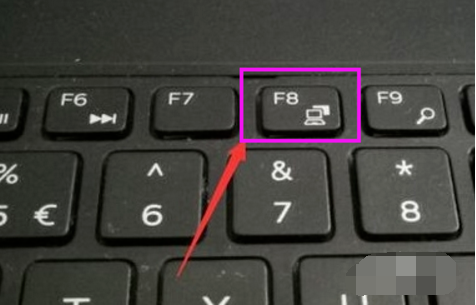
2、出现高级恢复的界面,点击“疑难解答”选项,接着点击“高级选项”,点击“启动设置”,点击“重启”,选择安全模式。
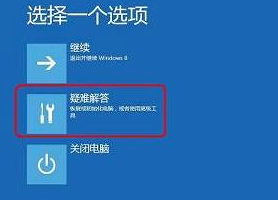
3、进入安全模式后,按下快捷键“win + R”打开运行输入框,输入cmd。
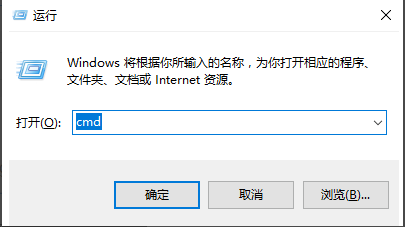
4、打开管理员命令窗口,输入msconfig,回车。
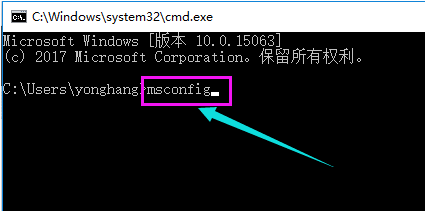
5、找到这个常规,清除加载启动项。
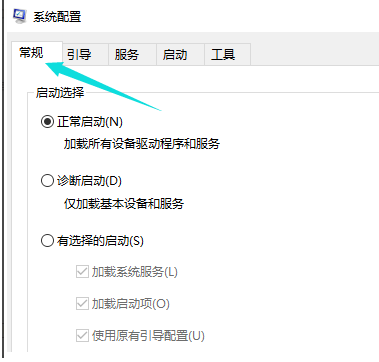
6、切换到“服务”标签,单击“隐藏所有Microsoft”服务,然后单击全部禁用。
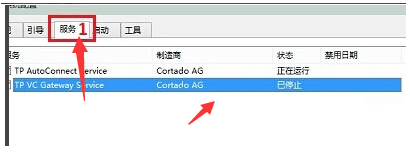
7、再切换到启动选项,点击“打开任务管理器”。
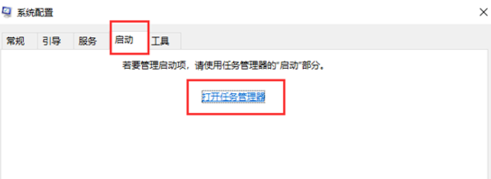
8、在“任务管理器”中可以看到所有开机自启项,右击需要关闭的启动项上,选择“禁用”。单击确定保存后,重新启动系统。

9、如果是显卡驱动问题导致的,可以进入安全模式,右击“我的电脑”选择“属性”,打开“设备管理器”,找到显卡驱动将其卸载即可。
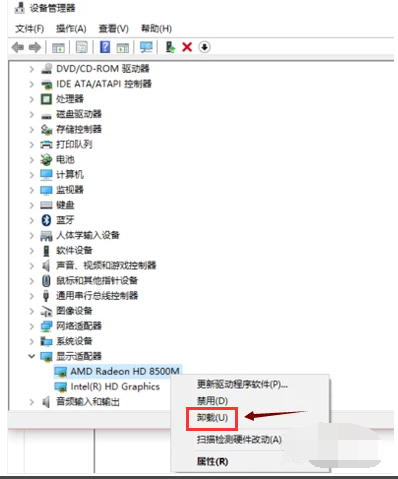
10、如果以上方法还不能解决的话,可以通过重装系统的方式解决系统问题造成的故障。可以通过小白一键重装系统工具制作u盘启动盘重装系统。
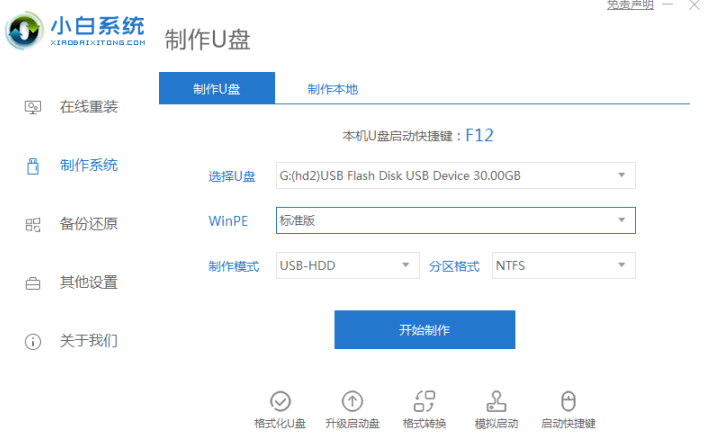
以上就是详解笔记本电脑win10开机黑屏怎么办,希望能帮助到大家。
 有用
26
有用
26


 小白系统
小白系统


 1000
1000 1000
1000 1000
1000 1000
1000 1000
1000 1000
1000 1000
1000 1000
1000 1000
1000 1000
1000猜您喜欢
- win10系统声卡驱动怎么安装的教程..2021/11/20
- 小编教你windows10中文如何修改..2017/08/05
- 电脑运行慢,小编教你电脑运行慢怎么解..2018/03/30
- 微软win10有哪些特色性功能2021/05/11
- 新惠普win10改win7教程的详细图解..2021/06/22
- win10启动管理器提示修复计算机怎么办..2020/09/19
相关推荐
- 重装windows10后没声音解决方法视频教..2021/03/11
- 笔者教你win10专业版和家庭版区别..2019/02/20
- 笔记本装win10如何安装2021/05/11
- win10启动管理器提示修复计算机怎么办..2020/09/19
- 苹果双系统win10键盘灯不亮-小白系统..2022/03/03
- win10系统重装u盘的教程2021/12/25

















